Äänen poistaminen videosta korkean profiilin ratkaisujen avulla
Yksi videon tärkeimmistä osista on ääni. Kun ääni vaarantuu, se vaikuttaa koko videon laatuun. Oli se sitten pelkkä keskustelu taustamusiikista tai yksinkertainen keskustelu. Sen on oltava osuva tai sopiva videoon. Joskus videossa on kuitenkin tarpeetonta taustakohinaa tai tallennusvirheitä. Siksi sen korvaaminen toisella äänitiedostolla tai äänen mykistäminen.
Riippumatta syystä, miksi poistat äänen videosta, löydät tehokkaita ratkaisuja äänen poistamiseen tai korvaamiseen videosta. Vielä tärkeämpää on, että tämä viesti kattaa äänen poistoaineet kaikille alustoille ja laitteille, mukaan lukien Mac, Windows, iPhone, Android ja jopa verkkosivu.
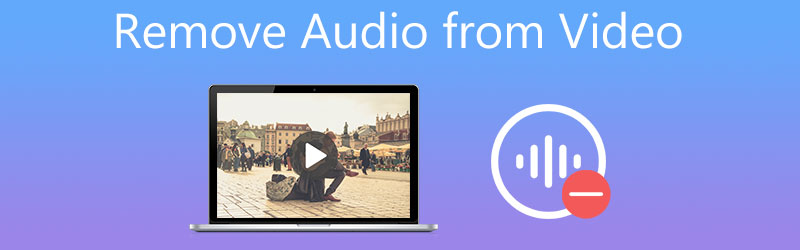
- Osa 1. Paras tapa poistaa ääni videosta
- Osa 2. Muita tapoja poistaa ääni videosta
- Osa 3. Usein kysytyt kysymykset äänen poistamisesta videosta
Osa 1. Paras tapa poistaa ääni videosta
1. Vidmore Video Converter
Vidmore Video Converter on monitoiminen mediamuunnosohjelmisto, joka tukee videon ääniraitojen vaihtamista nopeasti ja kätevästi. Voit korvata videon olemassa olevan äänen tallennuksella tai toisella äänileikkeellä. Toisaalta voit mykistää äänen, jos haluat hiljentää videon. Toisin sanoen voit suorittaa tämän työn kahdella tavalla, joihin kuuluu äänen vaihtaminen tai äänen mykistäminen. Lisäksi ohjelma integroi videonmuokkaustyökalut, kuten äänen synkronoinnin, äänenvahvistimen, trimmauksen, jakamisen, pyörityksen ja paljon muuta. Joihinkin muihin ominaisuuksiin kuuluvat muun muassa MV maker, kollaasivalmistaja jne. Opi poistamaan ääntä videosta seuraamalla alla olevia ohjeita.
Vaihe 1. Asenna Audio Remover -sovellus
Ensimmäinen asia, joka sinun on tehtävä, on ladata sovellus tietokoneellesi. Napsauta saatavilla olevaa Ilmainen lataus alla olevia painikkeita, jotka sopivat tietokoneesi käyttöjärjestelmääsi. Asenna ja käynnistä ohjelma.
Vaihe 2. Tuo video
Kun olet käynnistänyt ohjelman, napsauta Plus allekirjoituspainike pääliittymästä tuodaksesi videon. Sitten se lataa videon sovelluksen käyttöliittymään.
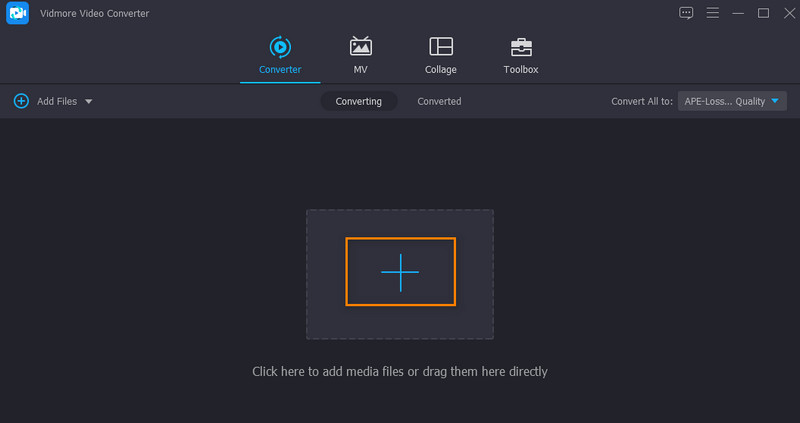
Vaihe 3. Poista ääni videosta
Videon tiedostonimen alla on kaksi riviä, jotka sinun pitäisi nähdä. Napsauta ääniraidan avattavaa valikkoa. Valitse sitten väliltä Ääniraita pois käytöstä ja Lisää ääniraita vaihtoehtoja. Ensimmäisen vaihtoehdon valitseminen mykistää videon äänen, kun taas jälkimmäinen antaa sinun valita äänen ja korvata videossa olevan äänen.
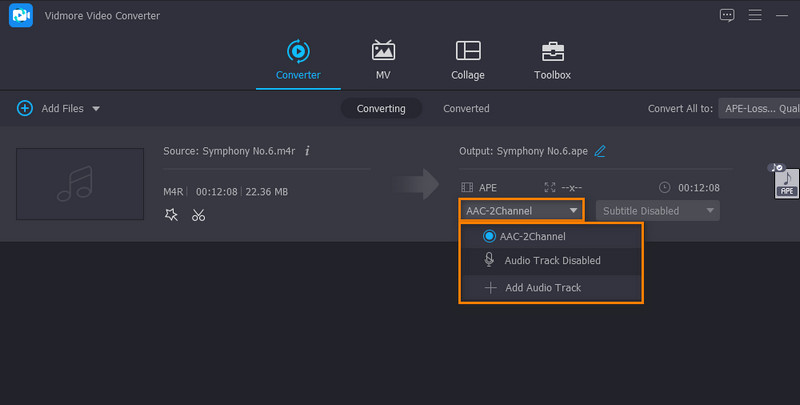
Vaihe 4. Vie ja tallenna lopullinen tiedosto
Ennen tiedoston vientiä voit valita tulostusmuodon. Avaa vain Profiili lokero ja valitse videon tulostusmuoto. Napsauta lopuksi Muunna kaikki käsitellä ja tallentaa tulostiedoston.
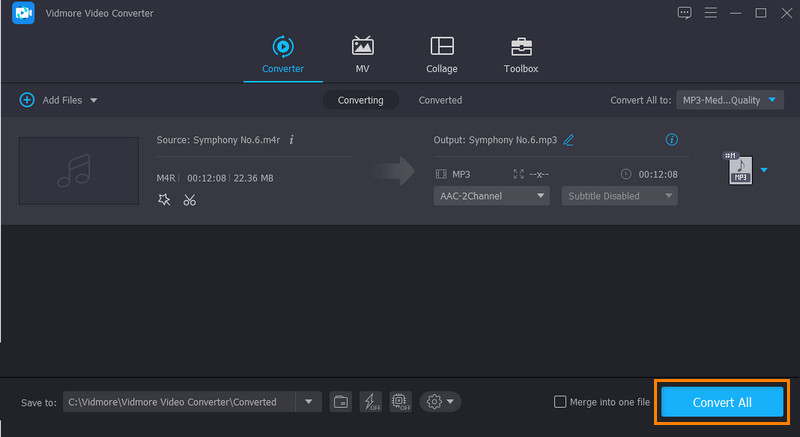
2. Windows Live Movie Maker
Voit myös käyttää Windows Live Movie Makeria äänen poistamiseen videosta. Samoin tämän ohjelman avulla voit korvata ääniraitoja videoillasi tehokkaasti. Sen lisäksi voit lisätä musiikkia paikallisesti ja verkossa musiikinjakosivustojen, kuten Vimeon, Audio Micron ja Free Music Archiven, kautta. Katso alla olevat vaiheet saadaksesi yksinkertaisen äänen poistamisen video-opetusohjelmasta.
Vaihe 1. Käynnistä Windows Live Movie Maker ja lisää video sovellukseen napsauttamalla Lisää videoita ja valokuvia -painiketta.
Vaihe 2. Lähetä eteenpäin Muokata välilehti ja napsauta Videon äänenvoimakkuus vaihtoehto paneelin vasemmassa yläkulmassa. Vedä sen jälkeen liukusäädintä äärimmäisenä vasemmalle poistaaksesi alkuperäinen ääni.
Vaihe 3. Upota tässä vaiheessa haluamasi äänitiedosto. Mene takaisin kohtaan Koti -välilehti ja napsauta Lisää musiikkia pudotusvalikko.
Vaihe 4. Napsauta lopuksi Tallenna elokuva vahvistaaksesi muutokset ja tallentaaksesi ne paikalliselle asemallesi.
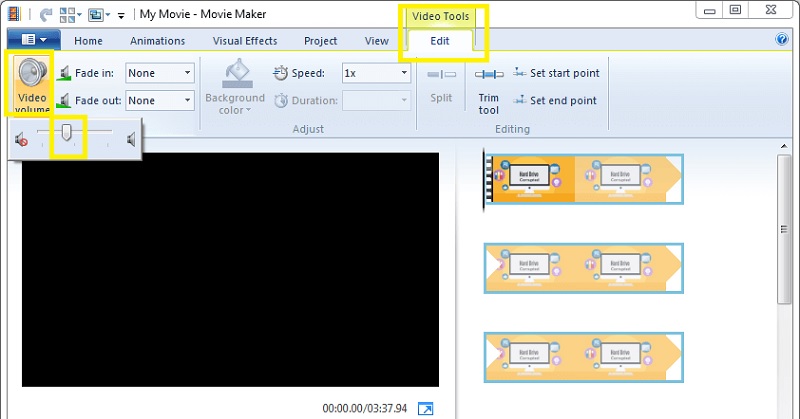
Osa 2. Muita tapoja poistaa ääni videosta
1. iMovie
iMovie on parempi äänenpoistajana, jos teet sen Mac-käyttöjärjestelmässäsi. Muista, että et voi palata edelliseen videoversioon. Toisin sanoen tämä ohjelma poistaa pysyvästi äänen videosta.
Vaihe 1. Suorita iMovie-sovellus ja napsauta Tiedosto vaihtoehto valikkoriviltä. Sen jälkeen valitse Tuo media avattavasta valikosta ja sen jälkeen Tuo valitut vaihtoehto.
Vaihe 2. Aseta kohdevideo projektikirjastoon ja napsauta Muuttaa vaihtoehto. Valitse sitten Irrota ääni mahdollisuus jakaa ääni videosta.
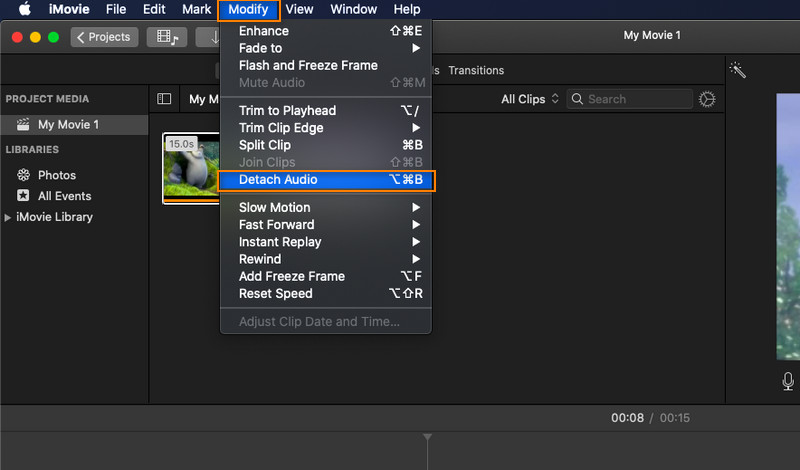
Vaihe 3. Napsauta sen jälkeen vihreää väriä poistaaksesi koko äänitiedoston. Lopuksi voit lisätä uutta taustamusiikkia, lisätä selostuksen tai jättää sen puhtaaksi ilman ääntä.
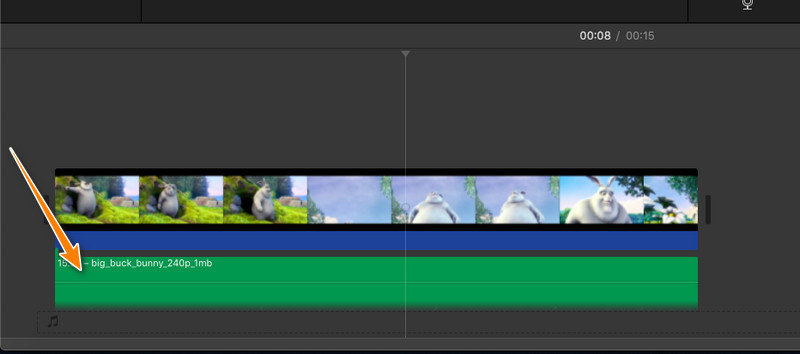
2. Kapwing
Kapwing on mukava vaihtoehto käyttäjille, jotka etsivät online-ratkaisua äänen poistamiseksi videosta. Tämän avulla voit poistaa äänen kokonaan sekä taustamelun tarpeidesi mukaan. Heti kun pääset sivulle, voit aloittaa äänitiedostojesi käsittelyn välittömästi. Se ei pakota käyttäjää luomaan tiliä, mutta se jättää kuitenkin pienen vesileiman osana sen rajoituksia. Jos et välitä tästä haittapuolesta, Kapwing on hyvä ohjelma.
Vaihe 1. Käynnistä ensin haluamasi selain ja käy sillä Kapwingin virallisella sivulla.
Vaihe 3. Lataa seuraavaksi valittu video napsauttamalla Lähetä -painiketta. Voit myös liittää kohdemediatiedostosi URL-osoitteen videokenttäruutuun.
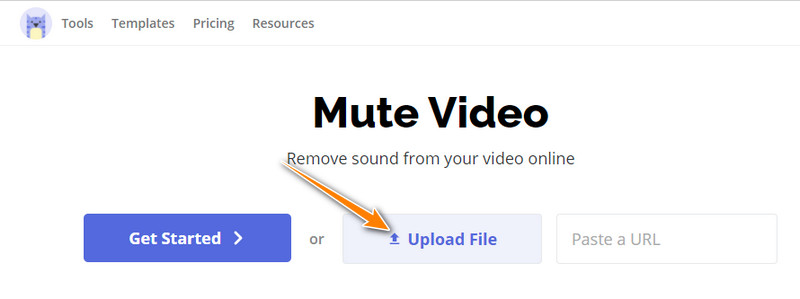
Vaihe 4. Sitten työkalu lisää videon aikajanalle, jossa voit muokata ja poistaa videon ääntä. Siirrä oikealla puolella olevaa liukusäädintä kohtaan Äänenvoimakkuus vasemmalle iMovie-käsittelyä varten poista ääni. Vie sitten tiedosto.
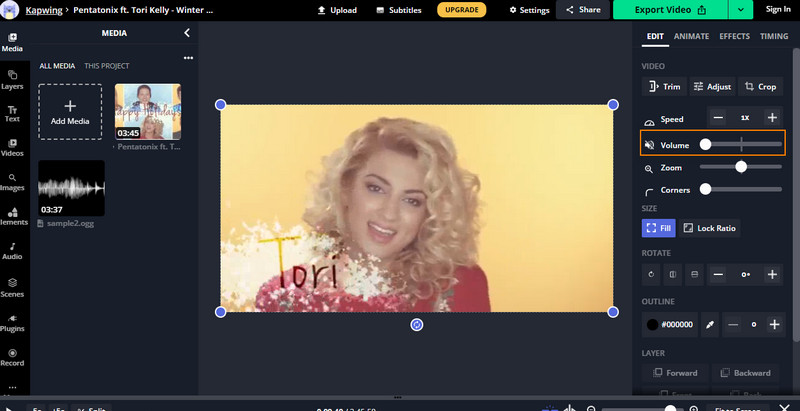
3. Valokuvat-sovellus
Oletetaan, että sinun on poistettava ääni videosta iPhonellasi. Voit käyttää Valokuvat-sovellusta videoiden tai kuvien muokkaamiseen. Vielä tärkeämpää on, että sen avulla voit poistaa äänen videosta. Tämä menetelmä on täydellinen, jos muokkaat vain muutamia videoita tai valokuvia puhelimellasi. Yksi tämän sovelluksen käytön merkittävistä eduista on, että sinun ei tarvitse asentaa toista ohjelmaa mobiililaitteeseen. Tässä on nyt vaiheet äänen poistamiseksi iPhone-videosta.
Vaihe 1. Siirry Photos-sovellukseen iPhone- tai iPad-laitteellasi. Täältä selaa ja etsi video, jonka haluat mykistää tai poistaa äänen, ja napauta sitten sen pikkukuvaa.
Vaihe 3. Keltainen kaiutinkuvake tarkoittaa, että ääni on käytössä. Napauta sitä poistaaksesi tai mykistääksesi äänen. Kaiutinkuvakkeen värin tulee muuttua harmaaksi, mikä tarkoittaa, että ääni poistetaan valitusta videosta.
Vaihe 4. Lopuksi napauta Tehty oikeassa alakulmassa vahvistaaksesi ja tallentaaksesi videoon tehdyt muutokset.
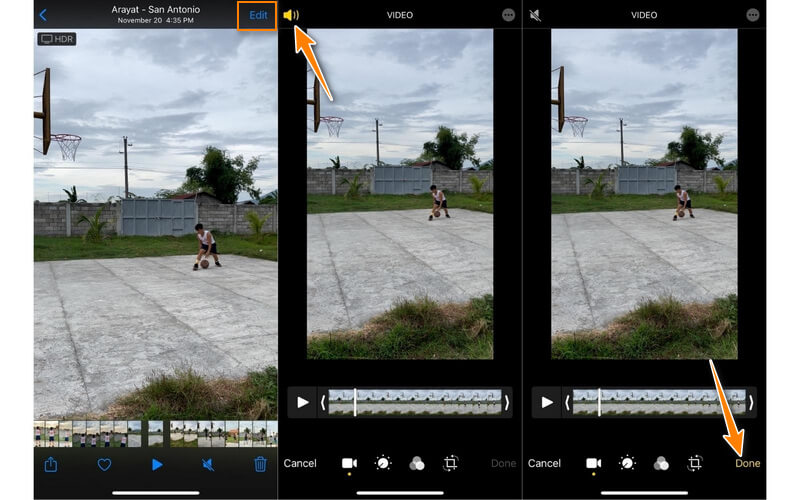
4. Sävy
Timbre on toinen hyvä vaihtoehto äänen poistamiseen mistä tahansa videosta Android-puhelimissa. Tämä on yksinkertainen mutta tehokas työkalu äänitiedostojen leikkaamiseen, kopioimiseen, muuntamiseen ja yhdistämiseen. Ennen kaikkea äänen poistaminen videosta Android-laitteella tämän ohjelman avulla kestää vain muutaman helpon vaiheen. Katso alla olevat vaiheet.
Vaihe 1. Mene älypuhelimellasi App Storeen ja etsi Timbre-sovellus hakupalkin avulla. Asenna ja käynnistä mobiilisovellus.
Vaihe 2. Kun sovellus on avattu, etsi Mykistä vaihtoehto selaamalla alas näytöllä. Valitse tämä vaihtoehto, jos haluat antaa työkalun etsiä videoita laitteestasi. Valitse sitten kohdevideo.
Vaihe 3. Napauta sovelluksen editorissa -kuvaketta Mykistä -kuvake esikatseluvideo-osion alla. Sitten se näyttää kehotteen, jossa pyydetään lupaa käsitellä videota.
Vaihe 4. Napauta Tallentaa -painiketta poistaaksesi lopulta äänen videosta.
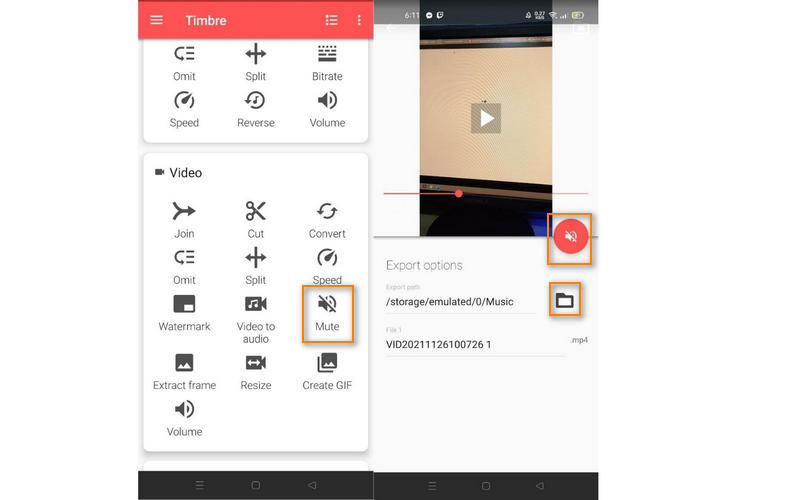
Osa 3. Usein kysytyt kysymykset äänen poistamisesta videosta
Kuinka poistaa ääni PowerPointista?
Voit mykistää PowerPoint-esityksen sisältävät ääniobjektit ja videoäänet. Yleensä löydät tämän vaihtoehdon osoitteesta Toisto -välilehti. Napsauta tältä välilehdeltä Äänenvoimakkuus ja valitse Mykistä valikosta.
Kuinka poistaa ääntä videosta Windows 10:ssä?
Äänen poistaminen äänestä Windows 10:ssä on helppoa Windows Live Movie Makerin avulla. Sen avulla voit mykistää videon äänen luonnollisesti asentamatta kolmannen osapuolen ohjelmistoja. Jos haluat toiminnallisemman ohjelman, Vidmore Video Converter on parempi vaihtoehto.
Kuinka voin poistaa äänen videosta ilmaiseksi?
Voit valita online-ohjelmien, kuten Kapwingin ja Clideon, poistaaksesi äänen videosta. Kaikki verkkotyökalut eivät kuitenkaan takaa tiedostojen turvallisuutta. Vielä parempi, vaihda offline-ohjelmiin.
Johtopäätös
Nämä ovat toteuttamiskelpoisia ratkaisuja poista ääni videosta kaikille laitteille, mukaan lukien Mac, Windows, Android, iPhone ja verkko. Vidmore Video Converter tarjoaa kattavat ja tehokkaat toiminnot. Samanaikaisesti jälkimmäiset ratkaisut, kuten verkkotyökalut, antavat sinun kokea kätevän äänen poistamisen videosta. Lisäksi on mobiiliohjelmia videon tai äänen käsittelemiseksi sormiesi ulottuvilla.


